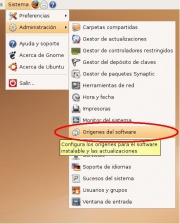Activar universe y multiverse
Gráficamente
Para poder optar a todo el software disponible en los repositorios, es recomendable activar las categorias Universe, programas mantenidos por la comunidad, y Multiverse, programas comerciales. Para hacerlo vamos a la opción del menú Sistema -> Administracion -> Propiedades del Software
Pulsa en el botón Añadir y en la ventana que se abre ve seleccionando todos los canales y activando las casillas universe y multiverse.
Ahora marca la casilla de activación de todos los canales universe y multiverse. Una vez hecho esto pulsa en el botón cerrar.
El sistema te mostrará un aviso indicando que la lista de paquetes es obsoleta. Pulsa en recargar y procederá a recargarlos para incluir los nuevos paquetes Universe y Multiverse.
Por línea de comandos
Para activar los repositorios de Dapper deberemos de hacer lo siguiente en caso de que queramos activar dichos repositorios utilizando la línea de comandos. Es recomendable que lo primero que hagamos sea una copia del archivo sources.list.
$ cd /etc/apt $ sudo cp sources.list sources.list_buena >> podemos cambiar buena por cualquier otra palabra asi como, old, backup...
Lo siguiente que haremos sera editar ese mismo archivo que sera el que usaremos para descargar e instalar programas.
$ sudo vi sources.list
Después de hacer esto cambiaremos nuestra sources.list por esta otra, que no es otra cosa que activar los repositorios a los que les quitemos las #. Por lo que como he dicho quedará de la siguiente manera.
deb http://es.archive.ubuntu.com/ubuntu/ dapper main restricted deb-src http://es.archive.ubuntu.com/ubuntu/ dapper main restricted
## Major bug fix updates produced after the final release of the ## distribution. deb http://es.archive.ubuntu.com/ubuntu/ dapper-updates main restricted deb-src http://es.archive.ubuntu.com/ubuntu/ dapper-updates main restricted ## Uncomment the following two lines to add software from the 'universe' ## repository. ## N.B. software from this repository is ENTIRELY UNSUPPORTED by the Ubuntu ## team, and may not be under a free licence. Please satisfy yourself as to ## your rights to use the software. Also, please note that software in ## universe WILL NOT receive any review or updates from the Ubuntu security ## team. deb http://es.archive.ubuntu.com/ubuntu/ dapper universe deb-src http://es.archive.ubuntu.com/ubuntu/ dapper universe ## Uncomment the following two lines to add software from the 'backports' ## repository. ## N.B. software from this repository may not have been tested as ## extensively as that contained in the main release, although it includes ## newer versions of some applications which may provide useful features. ## Also, please note that software in backports WILL NOT receive any review ## or updates from the Ubuntu security team. deb http://es.archive.ubuntu.com/ubuntu/ dapper-backports main restricted universe multiverse deb-src http://es.archive.ubuntu.com/ubuntu/ dapper-backports main restricted universe multiverse deb http://security.ubuntu.com/ubuntu dapper-security main restricted deb-src http://security.ubuntu.com/ubuntu dapper-security main restricted deb http://security.ubuntu.com/ubuntu dapper-security universe deb-src http://security.ubuntu.com/ubuntu dapper-security universe
De esa manera ya tendremos todos los repositorios activados, ahora Y SIEMPRE que cambiemos la sources.list (es imprescindible) ejecutaremos el siguiente comando:
sudo apt-get update
Esto nos servirá para actualizar la lista de paquetes que tenemos en nuestro repositorio. De esta manera ya tendremos todos los repositorios de nuestra sources.list activados.
Con los dos metodos se consigue exactamente lo mismo, ahora vosotros decidís.